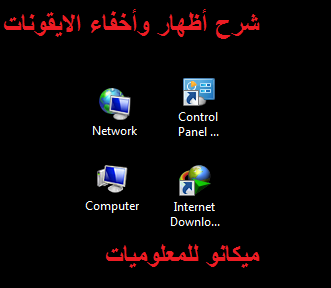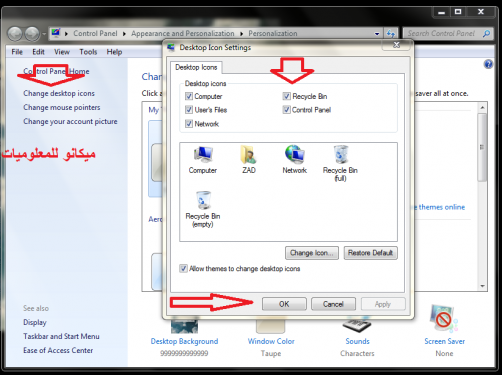Шмат хто з нас хоча схаваць шмат значкоў з працоўнага стала, а таксама хоча паказаць іх, а таксама хоча павялічыць і паменшыць значкі праз працоўны стол, але ён не ведае, як гэта зрабіць, толькі ў гэтым артыкуле мы растлумачым, як схаваць, паказ і павелічэнне значкоў на працоўным стале Усё, што вам трэба зрабіць, гэта выканаць наступныя дзеянні:
Спачатку мы растлумачым, як схаваць і паказаць значкі на працоўным стале:
Усё, што вам трэба зрабіць, гэта перайсці на працоўны стол і пстрыкнуць правай кнопкай мышы ў любым пустым месцы, і вы адкрыеце меню, націсніце на прагляд слоў, і калі вы націснеце, адкрыецца іншае меню, затым выканайце любую з каманд , схаваць або паказаць значкі на працоўным стале, як паказана на наступным малюнку:
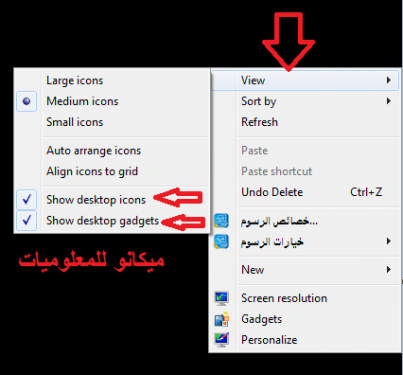
Па-другое, мы растлумачым схаванне і паказ некаторых значкоў на працоўным стале:
Каб схаваць і паказаць значкі з працоўнага стала толькі праз Windows 7, усё, што вам трэба зрабіць, гэта націснуць правай кнопкай мышы на працоўным стале, і перад вамі з'явіцца меню. Выберыце апошнюю опцыю ў спісе і націсніце «Персаналізаваць», і адкрыецца іншая старонка з'явяцца для вас. Націсніце на значкі змены слова на працоўным стале. Калі вы націснеце на яго, для вас з'явіцца іншая старонка. Выберыце «Паказаць пэўныя значкі», а калі схаваны, зніміце выбар, затым націсніце «ОК», як паказана на наступных малюнках:
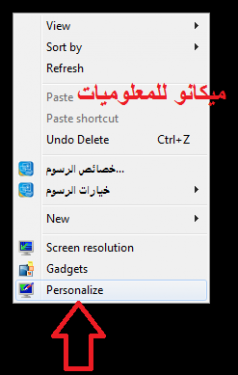
Па-трэцяе, растлумачце, як павялічваць і памяншаць значкі на працоўным стале:
Каб павялічыць і паменшыць значкі толькі на працоўным стале, усё, што вам трэба зрабіць, гэта націснуць правую кнопку мышы і выбраць прагляд слоў.Пры націску адкрыецца іншае меню, праз якое вы можаце павялічыць і паменшыць значкі праз тры словы ўверсе спісу, як паказана на наступным малюнку:
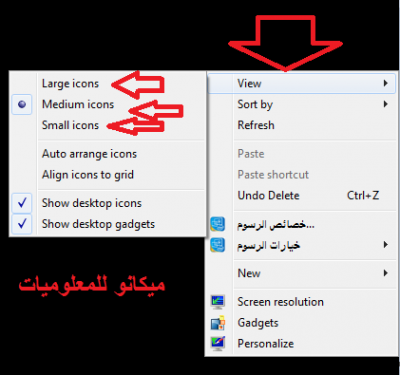
Такім чынам, у гэтым артыкуле мы растлумачылі, як павялічваць і мінімізаваць значкі, а таксама паказваць і хаваць іх, і мы спадзяемся, што вы атрымаеце ад гэтага карысць.